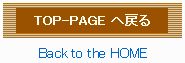TOP PAGE丂亜丂僽儘僌丂亜丂e-Tax偱妋掕怽崘乮強摼惻曇乯丂亜丂暯惉22擭搙Ver.丂亜丂嘇e-TAX偱妋掕怽崘乮惵怓怽崘乯暯惉22擭搙暘丂Vol丆俀丂乮妋掕怽崘彂摍嶌惉僐乕僫乕偺僨乕僞擖椡丄弶婜搊榐曇乯
乮2011擭2寧15擔峏怴乯
嘇e-TAX偱妋掕怽崘乮惵怓怽崘乯暯惉22擭搙暘丂Vol丆俀丂乮妋掕怽崘彂摍嶌惉僐乕僫乕偺僨乕僞擖椡丄弶婜搊榐曇乯
偝偁丄夛寁僜僼僩側偳偱寛嶼彂傪惍棟仌僠僃僢僋偟偨屻偼乣丄
偄傛偄傛僨乕僞偺擖椡嶌嬈偵庢傝妡偐傝傑偡丂丱o丱乯僲
偊乣丂傑偢丄
僨乕僞偺擖椡嶌嬈偼丄
崙惻挕偺
乽妋掕怽崘彂摍嶌惉僐乕僫乕乮暯惉22擭暘乯乿
https://www.keisan.nta.go.jp/h22/ta_top.htm
傪棙梡偟傑偡丅
乮仸丂儕儞僋偼偟偰偍傝傑偣傫偺偱丄
丂丂丂忋婰倀俼俴傪屄暿偵塃僋儕僢僋僐僺乕偟丄
丂丂丂専嶕僄儞僕儞側偳傊揬傝晅偗丂専嶕偝傟偰壓偝偄乯
忋婰儕儞僋愭偵傾僋僙僗偟偨傜丄
仸丂彯丄嶌惉僐乕僫乕偺巊偄偼偠傔偵偍偄偰丄
丂丂乽僂僀儞僪僂偼丄昞帵拞偺Web儁乕僕偵傛傝暵偠傜傟傛偆偲偟偰偄傑偡丅
丂丂丂偙偺僂僀儞僪僂傪暵偠傑偡偐丠乿
丂丂偲偄偆撪梕偺幙栤偑億僢僾傾僢僾偟偰偒傑偡偑丄
梫偼丄暿夋柺傪奐偔偐丄奐偐側偄偐偺慖戰偱偁傝丄
丂丂偙傟偼偳偪傜傪慖傫偱傕嶌惉偵偼慡偔塭嬁偁傝傑偣傫偺偱丄
丂丂乽偼偄乮Y乯乿偐乽偄偄偊乮N乯乿偼偳偪傜偱傕岲偒側曽傪僠儑僀僗乯
夋柺拞墰偺乽怽崘彂丒寛嶼彂 廂巟撪栿彂摍乣丂嶌惉奐巒乿儃僞儞傪僋儕僢僋偟丄
愭傊恑傒傑偟傚偆乣丂丱丱
丂
丂No,1丂乽惻柋彁傊偺採弌曽朄偺慖戰乿----------
柪傢偢乽e-TAX乿傪僋儕僢僋丅
丂No,2丂乽揹巕怽崘傪峴偆嵺偺妋擣帠崁(弨旛曇)乿----------
帠慜弨旛偑弌棃偰偄傞偐偳偆偐傪丄
崁栚弴偵僠僃僢僋偟偰偄偒傑偟傚偆丅
22擭搙暘偺帠慜弨旛僙僢僩傾僢僾傪嵪傑偣丄
乮仸丂暯惉22擭暘丂帠慜弨旛僙僢僩傾僢僾傪僋儕僢僋偟丄
丂丂丂僟僂儞儘乕僪 佀 幚峴偡傞丂偲偄偭偨掱搙偺嶌嬈乯
僥僗僩僨乕僞偺昞帵傪僋儕僢僋丅
夋柺嵍3暘偺2偵乽報嶞夋柺偺昞帵妋擣乿丄
夋柺塃3暘偺1偵乽妋掕怽崘彂摍嶌惉僐乕僫乕乿偺PDF
偑丄弌傑偟偨傜乣
OK両
乮仸丂忋婰偺傛偆側昞帵偑弌側偄応崌偵偼丄
丂丂丂弌偨夋柺壓偵偁傞愢柧傪尦偵嶌嬈傪恑傔傑偡乯
柍帠OK偩偲乣
俆丏偵僠僃僢僋傪擖傟乣
俆偮偺崁栚慡偰偵僠僃僢僋偑擖偭偨側傜丒丒丒
乽擖椡廔椆乮師傊乯乿傪僋儕僢僋丅
丂No,3丂乽揹巕怽崘傪峴偆嵺偺妋擣帠崁(搊榐曇乿----------
傑偩乽棙梡幰幆暿斣崋乿傪庢摼偟偰偍傜偢丄
崱夞偺e-TAX偑弶傔偰丒丒丒丂偲偄偆曽偼丄
丂乽嘆丂偼偠傔偰揹巕怽崘乮e-TAX乯傪峴偆曽乿丂傪僠儑僀僗丅
奐巒撏弌乮弶婜搊榐乯偺擖椡偲丄
棙梡幰幆暿斣崋偺庢摼嶌嬈傪峴偭偰壓偝偄丅
丂-------------------------------------------------------------
丂乽棙梡幰幆暿斣崋乿偲偄偆偺偼丄
丂乽e-TAX偺奐巒撏弌乿偱庢摼偟偨侾俇寘偺斣崋偱偡丅
丂-------------------------------------------------------------
乽棙梡幰幆暿斣崋乿傪庢摼偝傟偰偄傞曽丄
枖偼嫀擭丄婛偵e-TAX偱妋掕怽崘傪偟偰偄傞曽偼乣
丂乽嘇丂揹巕怽崘乮e-TAX乯傪峴偭偨偙偲偑偁傞曽乿丂傪僠儑僀僗丅
彯丄偙偙偱丄
揮嫃傗桳岠婜娫偺峏怴側偳偱乣
揹巕徹柧彂偺撪梕偑曄傢偭偰偟傑偭偨曽偼丄
乽揹巕徹柧彂偺搊榐傪峴偆乿偵僠僃僢僋傪擖傟偰偍偒傑偡丅
偦偟偰乣
乽棙梡幰幆暿斣崋乿傪擖椡偟丄
e-TAX棙梡偺埫徹斣崋傪擖椡偟乣
乽忣曬専嶕乿傪僋儕僢僋丅
廧強側偳偺専嶕偐傜偝傜偵愭傊恑傓偲乣
乽忣曬専嶕寢壥偺妋擣乿偑尰傟傑偡丅
擖椡偝傟偰偄傞撪梕偵娫堘偄偑側偄偐僠僃僢僋偟丄
揔強廋惓偟偰偄偒傑偡丅
偪側傒偵乣
乽梊掕擺惻妟乿偲偐偄偆棑偑偁傝傑偡偑丄
偙傟傜偼丄
婎杮揑偵惻柋彁偐傜屄暿偵捠抦偝傟偰偄傞曽偺傒偑懳徾偲側傝傑偡偺偱丄
怱摉偨傝偺側偄曽偼乣
偦偺傑傑柍婰擖偱僗儖乕丅
丂仸丂彯丄擺惻抧偺擖椡偑偪傚偭偲傗傗偙偟偔丄
丂丂丂廧強偑偪傚偭偲挿偄恖偩偲壗偩偐傛偔暘偐傜側偄応崌傕偁傞傛偆偱偡偑丄
丂丂丂梫偼丄廧強偑擖椡偝傟偰偄傞忋抜偲丄拞抜偵擖椡偝傟偰偄傞慡妏悢偑丄
丂丂丂20暥帤傪挻偊偰偄偨傜乣丂偦偺挻偊偨暘偼壓抜乮3抜栚乯傊婰擖偟偰偔偩偝偄
丂丂丂偲偄偆帠丅
埲忋丄擖椡撪梕偵栤戣偑側偗傟偽丄
乽師傊乿傪僋儕僢僋丅
乽嶌惉怽崘彂摍偺慖戰丒嶌惉奐巒乿
偲偄偆夋柺偑尰傟傑偟偨偐丠
偙偙偐傜愭偼乣
偄傛偄傛怽崘彂嶌惉偺杮斣偱偡乣丂丱丱
堦墳擮偺偨傔丄偙偙傑偱棃偨傜丄
堦扷乣丂夋柺塃壓偺乽擖椡僨乕僞傪曐懚偡傞乿傪僋儕僢僋偟丄
偙傟傑偱擖椡偟偰偒偨僨乕僞傪僙乕僽乮曐懚乯偟偰偍偒傑偟傚偆丅
乮仸丂僨乕僞曐懚丂佀丂曐懚丂丒丒丒偱丄
丂丂丂擟堄偺僼傽僀儖側偳傊乣
丂丂乽22擭怽崘彂摍嶌惉弨旛僨乕僞.data乿偲偄偆僨乕僞偑曐懚偝傟傑偡丅
丂丂丂曐懚偑廔傢偭偨傜乽暵偠傞乿傪僋儕僢僋乯
偪側傒偵丄
偙偺傛偆側丄怽崘偵昁梫側曐懚僨乕僞偼丄
偙偺屻傕乣丂宍幃偑堎側偭偰壗庬椶偐弌偰傑偄傝傑偡偺偱丄
懠偺僨乕僞偲崿摨偟側偄偨傔偵傕丄
怴偟偄僼僅儖僟傪嶌惉偟丄偦偙傊曐懚偝傟偰偍偔帠傪僆僗僗儊偟傑偡丅
偙偙偱傂偲媥宔偝傟傞応崌偵偼丄
僨乕僞傪曐懚偟偨屻乣
僩僢僾儁乕僕傊栠傝丄僽儔僂僓傪暵偠傟偽OK
傑偨丄
屻擔丄偙偺傛偆側曐懚偟偰偍偄偨僨乕僞偐傜擖椡傪巒傔傞応崌偵偼丄
乽妋掕怽崘彂摍嶌惉僐乕僫乕乮暯惉22擭暘乯乿
https://www.keisan.nta.go.jp/h22/ta_top.htm
偺夋柺拞墰偵偁傞丄
乽搑拞偱曐懚偟偨暯惉22擭暘傪嵞奐両乽嶌惉嵞奐乿乿
偐傜乣
擖椡嶌嬈傪嵞奐偡傞帠偵側傝傑偡丂丱丱
偊乣丂偝偰丄
偙偺偁偨傝偱堦嬫愗傝偵側傝傑偟偨偺偱丄
崱夞偼偙偺偁偨傝偱丂丱-丱乯僲
埲忋嶲峫傑偱偵丅

棳摦揑側忣曬傗曗懌側偳丄杮曇僒僀僩偺曗彆揑偵壛昅偟偰偄傞屄恖帠嬈岦偗僽儘僌偱偡乮僽儘僌晽妎彂儊儌乯丅嵟嬤傛偔怘傋傞儌僲偼椻搥儔乕儊儞偱偡丅